Page 1
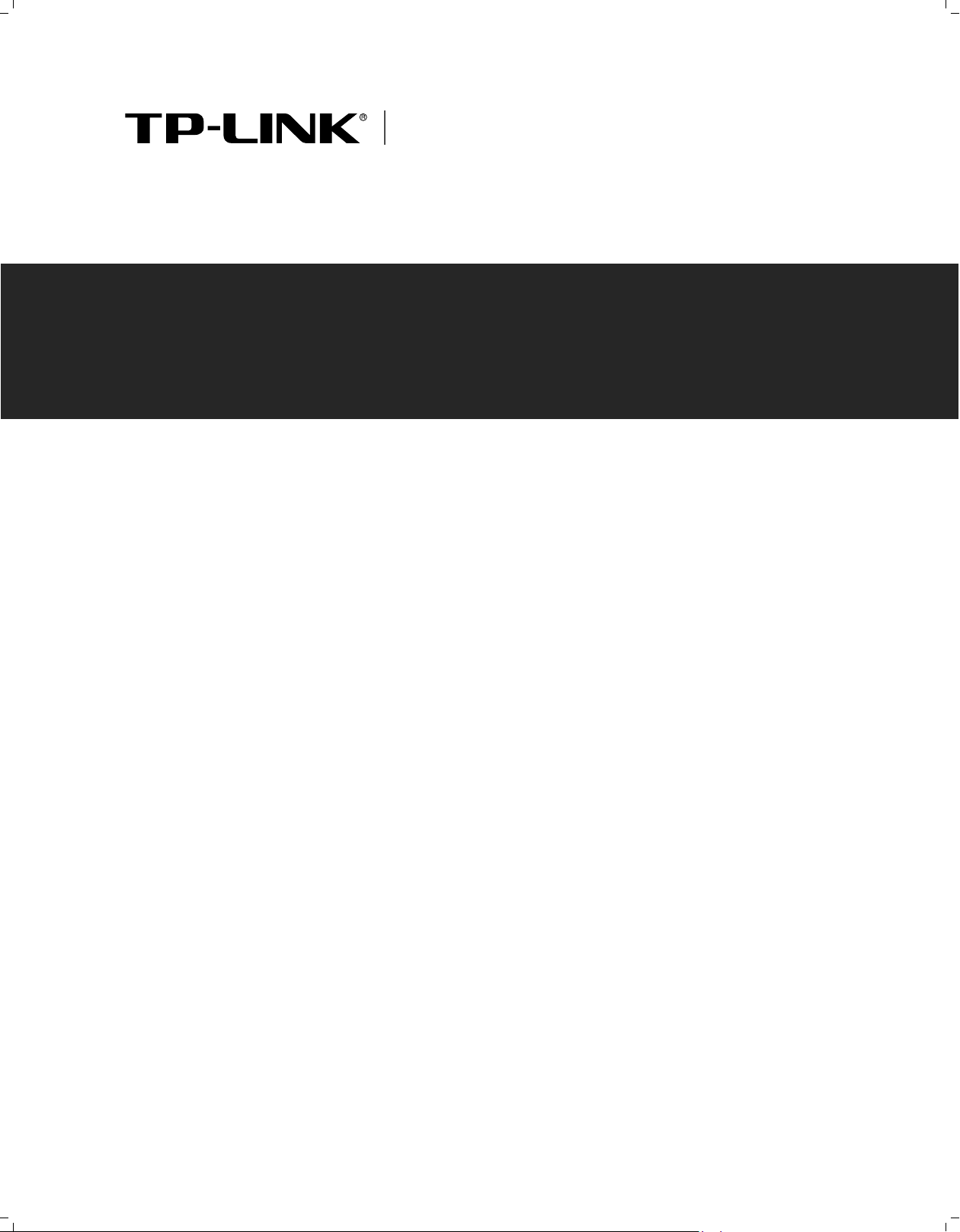
Сетевые решения для предприятий
Руководство по установке
Управляемый коммутатор 2 уровня
Page 2
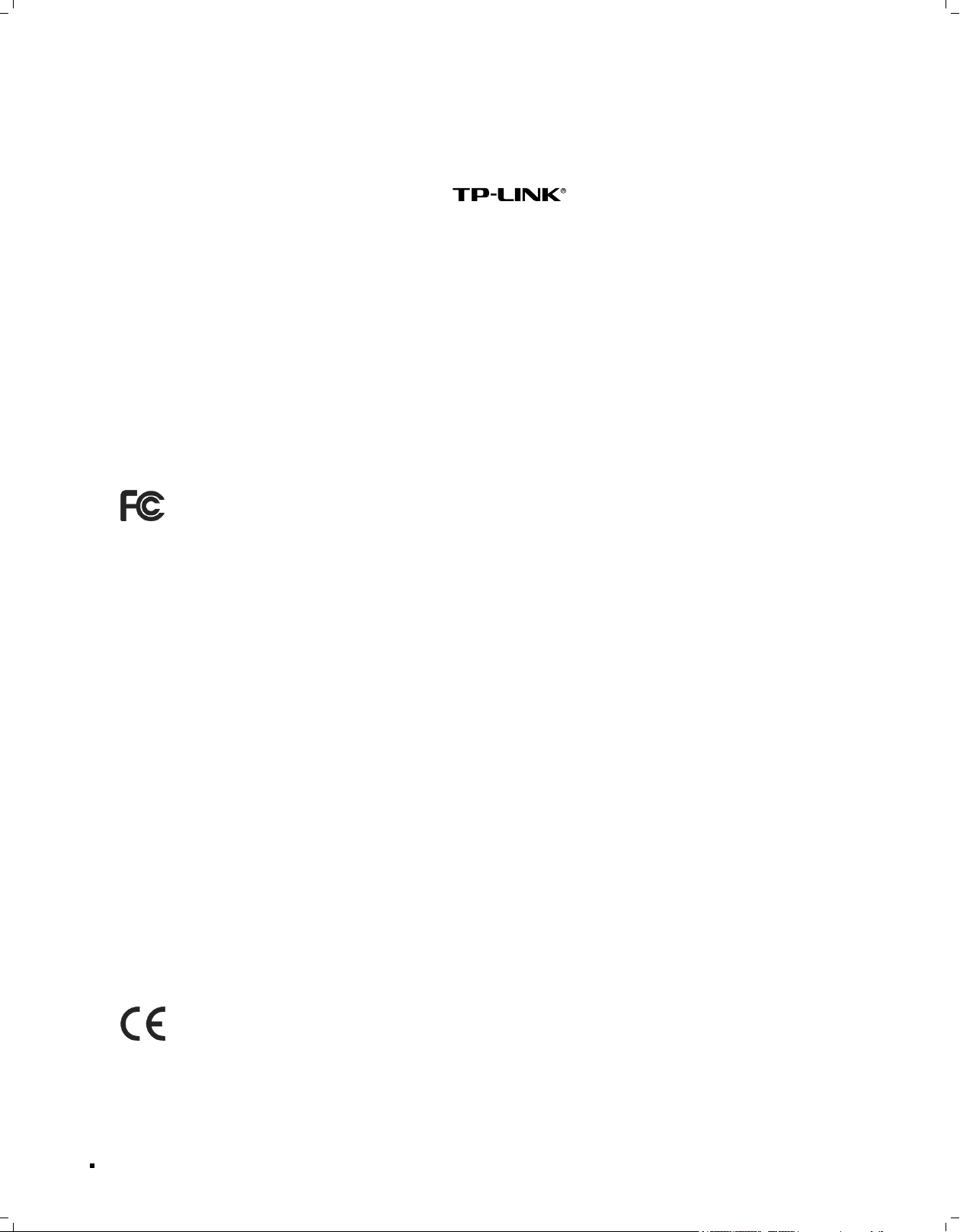
I
АВТОРСКОЕ ПРАВО И ТОРГОВЫЕ МАРКИ
Спецификации могут меняться без уведомления. является зарегистрированной торговой
маркой компании «TP-LINK TECHNOLOGIES CO., LTD». Прочие бренды и наименования продукции являются
торговыми марками или зарегистрированными торговыми марками их владельцев.
Запрещается воспроизводить спецификации в любой форме и любым способом, а также использовать их
для составления каких-либо информационных материалов путём перевода, изменения или использования
настоящей публикации без разрешения компании «TP-LINK TECHNOLOGIES CO., LTD». Copyright © 2012 TPLINK TECHNOLOGIES CO., LTD. Все права защищены.
http://www.tp-link.com
ЗАЯВЛЕНИЕ FCC
Данное оборудование прошло соответствующие испытания, которые показали, что оно соответствует
требованиям для цифровых устройств класса «А» в соответствии с частью 15 правил FCC. Данные
требования были разработаны, чтобы обеспечить оптимальную защиту от неблагоприятных явлений
интерференции при эксплуатации устройств на предприятиях. Нас тоящее оборудование генерирует,
использует и излучает радиоволны, которые при неправильной установке оборудования и его эксплуатации
могут вызывать явления интерференции, неблагоприятные для беспроводной передачи данных. При
использовании настоящего оборудования в домашних условиях оно будет создавать опасные помехи,
которые в таком случае пользователь должен устранять сам и за свой счёт.
Устройство соответствует требованиям части 15 правил FCC. Эксплуатация производитс я с учетом
следующих двух условий:
Настоящее устройство не должно создавать опасные помехи.11
Настоящее устройство должно принимать все входящие помехи, в том числе помехи, вызывающие 21
нежелательные эффекты в работе устройства.
Любые изменения, явным образом не одобренные стороной, отвечающей за соответствие, могут повлечь за
собой отмену права пользователя на эксплуатацию оборудования.
Маркировка CE
Данное устройство является продуктом класса «А». При эксплуатации в домашних условиях, данный продукт
может вызвать помехи, в этом случае от пользователя может потребоваться принятие соответствующих мер.
Авторское право и торговые марки
Page 3
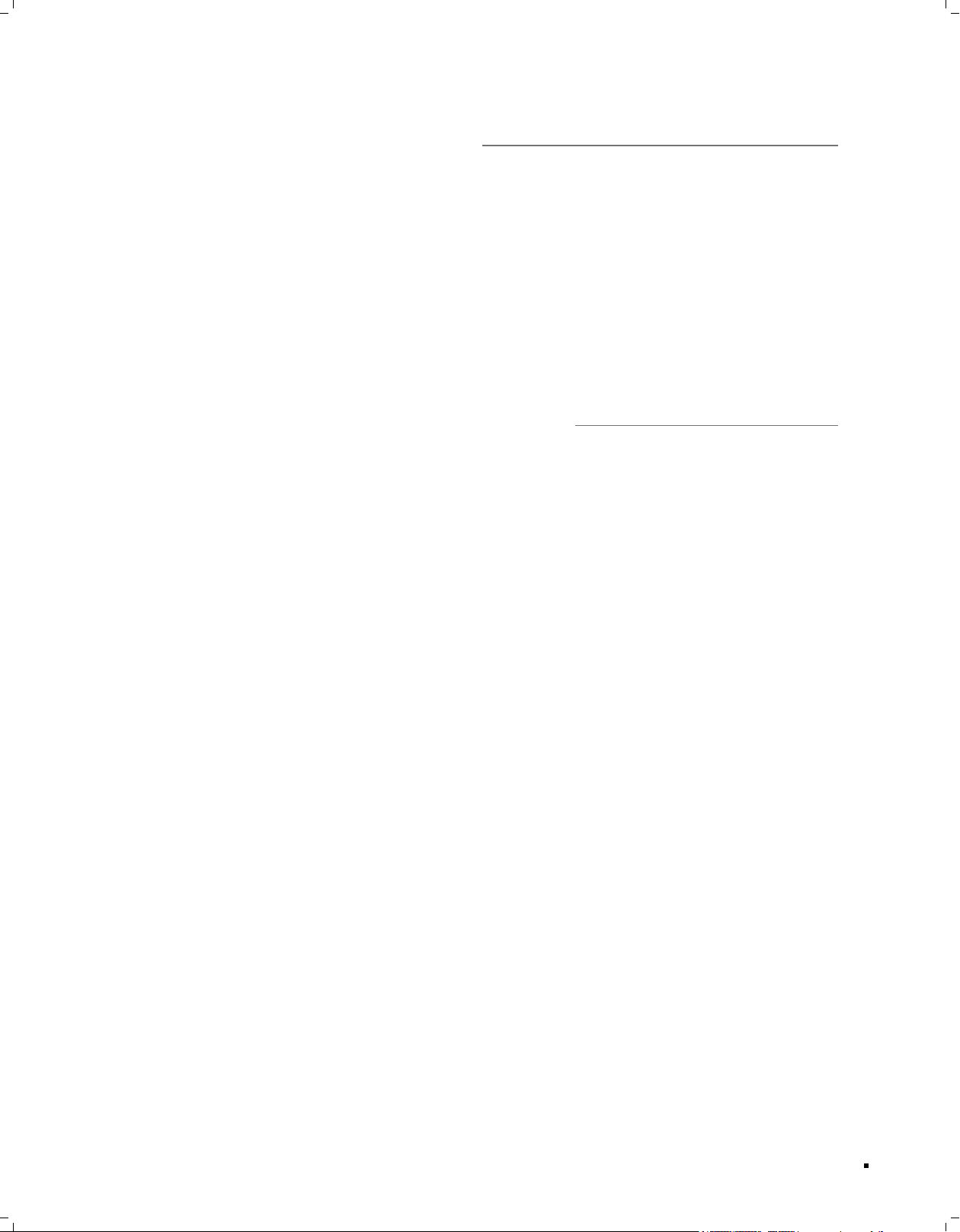
II
Сопутствующая документация
Руководство по установке данного устройства доступно на компакт-диске с
материалами.
Последняя версия документа и обновлённая информация о продукции доступна
на нашем официальном сайте:
http://www.tp-link.com
Содержание руководства по установке
В данном руководстве по установке содержится информация о характеристиках,
аппаратной части, способе установки и к лючевых моментах в настройке
устройства.
Руководство поделено на следующие разделы:
Глава 1 Общая информация. В данной главе рассказывается о внешних
компонентах коммутатора.
Глава 2 Установка. В данной главе речь идёт об установке коммутатора.
Глава 3 Защита от молний. В данной главе речь идёт о том, как избежать
повреждений, вызванных ударом молнии.
Глава 4 Подключение. В данной главе речь идёт о подключении кабелей и
разъёмов коммутатора.
Глава 5 Настройка. В данной главе рассказывается о настройке коммутатора
через веб-интерфейс, а также представлены команды интерфейса командной
строки.
Приложение A Устранение неисправностей.
Приложение B Характеристики аппаратной части.
Приложение C Техническая поддержка.
Сопутствующая документация
Page 4
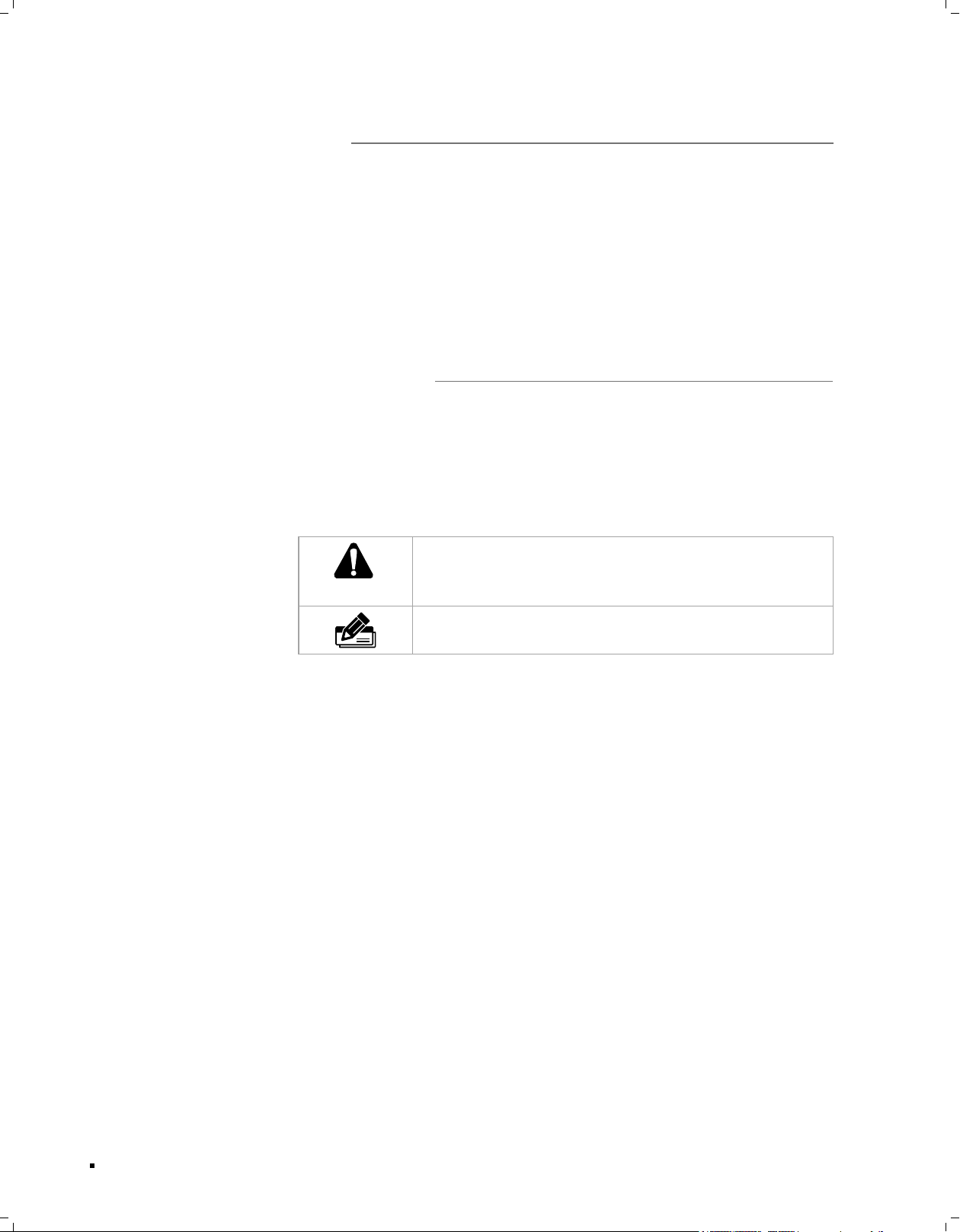
III
Целевая аудитория
Данное руководство предназначено для:
Сетевых инженеров
Системных администраторов
Специальные обозначения
Некоторая информация, на которую стоит обратить особенное внимание,
специально выделена другим форматом. В таблице ниже приведены значки,
используемые в данном руководстве.
Внимание! Будьте осторожны. Если Вы видите данный
значок, будьте особо внимательны, чтобы не допустить
поломки устройства.
Прим и т е к св е д е нию полезну ю информ а цию д л я
правильного использования устройства.
Целевая аудитория
Page 5
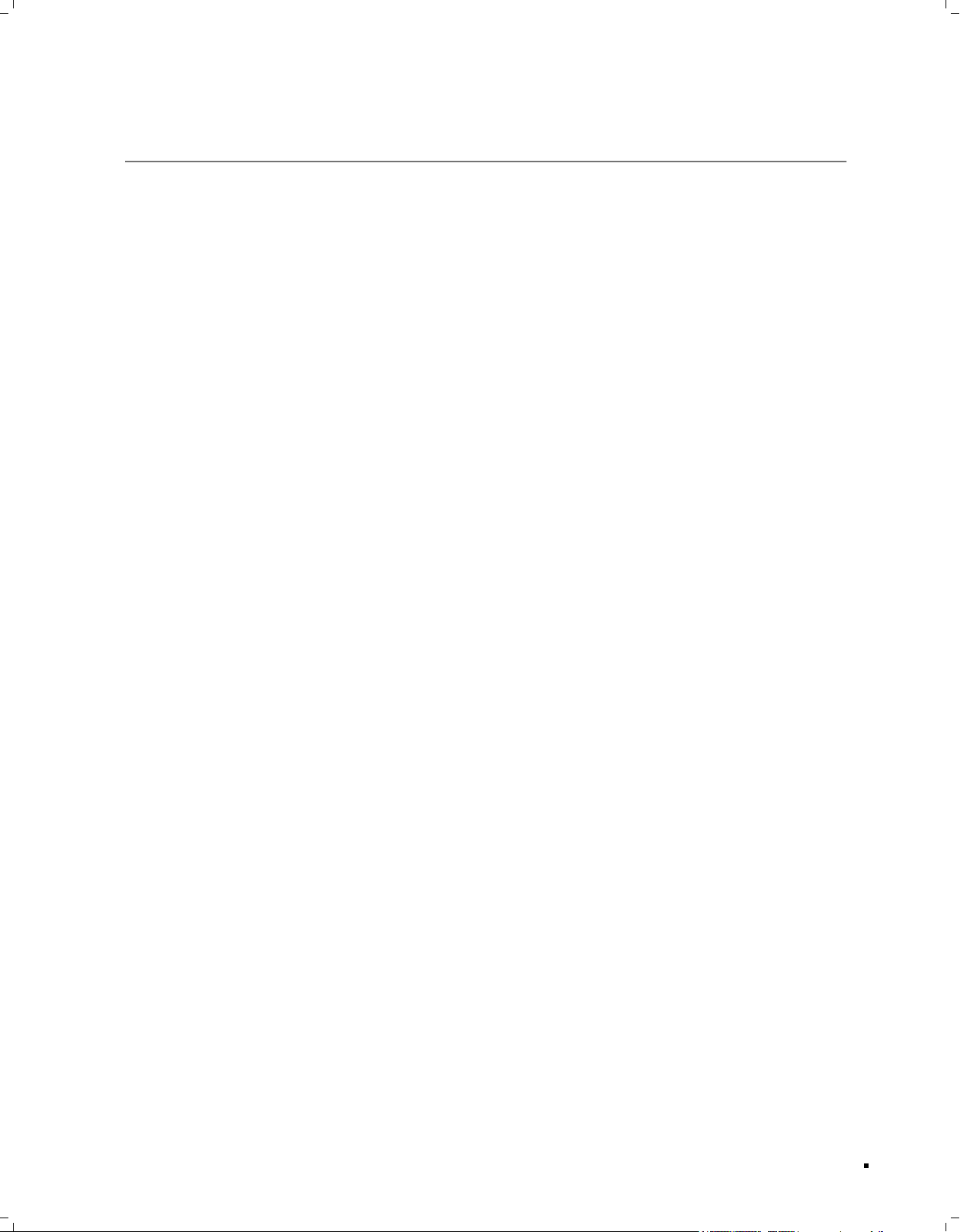
IV
Содержание
Глава 1 Общая информация ————————————————————————— 01
1.1 Описание устройства .......................................................................................01
1.2 Внешний вид ...................................................................................................01
Глава 2 Установка —————————————————————————————— 04
2.1 Комплект поставки ..........................................................................................04
2.2 Правила безопасности .....................................................................................04
2.3 Инструменты, используемые при установке .....................................................06
2.4 Установка устройства ......................................................................................07
Глава 3 Защита от молний —————————————————————————— 09
3.1 Правильная прокладка кабеля .........................................................................09
3.2 Заземление ......................................................................................................11
3.3 Выравнивание потенциалов .............................................................................13
3.4 Использование молниезащитного разрядника .................................................13
Глава 4 Подключение ———————————————————————————— 15
4.1 Порт Ethernet ...................................................................................................15
4.2 Порт SFP ..........................................................................................................15
4.3 Консольный порт .............................................................................................15
4.4 Проверка правильности установки ..................................................................16
4.5 Включение питания .......................................................................................16
Глава 5 Настройка —————————————————————————————— 17
5.1 Настройка коммутатора через веб-интерфейс управления (GUI) .....................17
5.2 Настройка коммутатора при помощи интерфейса командной строки (CLI) ......18
Приложение A Устранение неисправностей ————————————————— 22
Приложение B Характеристики аппаратной части —————————————— 24
Приложение C Техническая поддержка ——————————————————— 25
Содержание
Page 6
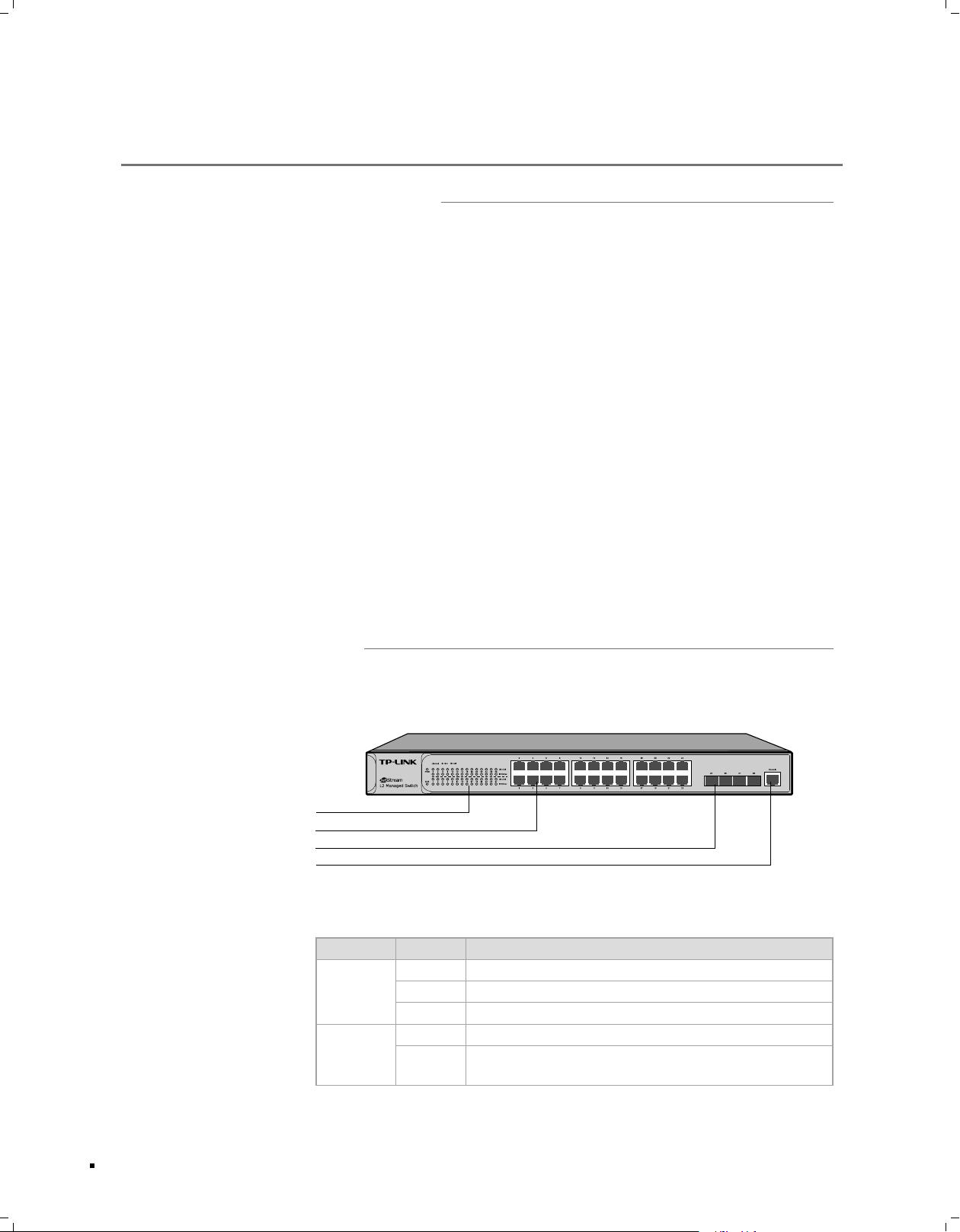
01
Управляемый коммутатор 2 уровня
TL-SG5428
Общая информацияГлава 1
Описание устройства1.1
Управляемый коммутатор 2 уровня предназначен для рабочих групп и отделов.
Устройство предоставляет возможность скоростного проводного подключения,
функции управления 2 уровня, а также множество различных сервисных функций
с высокой степенью безопасности.
Конструкция в соответствии со стандартами EIA, а также возможность умной
настройки коммутатора обеспечивают гибкие решения для сетей различного
масштаба. Функция списка контроля доступа (ACL), поддержка стандарта 802.1x,
а также функция динамической проверки ARP обеспечивают надёжные стратегии
безопасности. Функция приоритезации данных (QoS) и фильтрации/отслеживания
сетевого трафика (IGMP snooping/filtering) способствуют эффективной передачи
голоса и видео. Протокол управления агрегированием каналов (LACP) увеличивает
совокупную пропускную способность канала, оптимизируя передачу критически
важных бизнес-данных. Функции SNMP, RMON, а так же возможность входа в
систему устройства через интерфейсы WEB/CLI/Telnet предоставляют широкий
выбор политик управления устройством. Управляемый L2 коммутатор совмещает
множество функции и превосходное исполнение, он удобен в использовании и
полностью отвечает потребностям тех пользователей, кому требуется высокая
сетевая производительность.
Внешний вид1.2
■
Передняя панель
Передняя панель TL-SG5428 указана на рисунке ниже.
Индикаторы
Порты 10/100/1000 Мбит/с (разъемRJ45)
Порт SFP
Консольный порт
Передняя панель TL-SG5428Рисунок 1-1
Индикаторы
Индикатор Статус Обозначение
Го ри т Коммутатор включён
PWR
SYS
Не горит Коммутатор выключен или возникли перебои с питанием
Мигает Возникли перебои с питанием
Мигает Коммутатор работает правильно
Го ри т/Н е
горит
Коммутатор работает неправильно
Общая информация
Page 7

02
Управляемый коммутатор 2 уровня
Устройство подключено к соответствующему порту и
работает на скорости в 1000 Мбит/с
10/100 Мбит/с устройство подключено к
соответствующему порту, или устройства не подключены
Устройство подключено к соответствующему порту и
работает должным образом
1000Mbps
Link/Act
Го ри т
Не горит
Го ри т
Мигает Данные принимаются или передаются
Не горит Нет подключённых к соответствующему порту устройств
Примечание: Порт SFP может работать исключительно на скорости в 1000 Мбит/с,
и Link/Act индикатор порта SFP загорится только когда к соответствующему порту
будет подключено 1000 Мбит/с устройство.
Характеристики портов
Модель
TL-S G542 8 24 4 1
Порты 10/100/1000 Мбит/с
(разъем RJ45)
Порты SFP Консольный порт
Порт 10/100/1000 Мбит/с
Предназначен для подключения устройств, работающих на скорости 10 Мбит/с,
100 Мбит/с или 1000 Мбит/с. Возле каждого порта расположен светодиодный
индикатор.
Консольный порт
Предназначен для подключения к последовательному порту компьютера или
терминала для проверки и настройки устройства.
Порт SFP
Предназначен для подключения модуля SFP. TL-SG5428 оснащён 4 отдельными
SFP-портами и поддерживает соединение только на скорости в 1000 Мбит/с.
Каждый порт обладает индикаторами 1000Mbps и Link/Act.
■
Задняя панель
Задняя панель TL-SG5428 указана на рисунке ниже.
Заземление
Разъём питания
Задняя панель TL-SG5428Рисунок 1-2
Заземление
Коммутатор оснащён механизмом защиты от молний, помимо этого, коммутатор
может быть дополнительно защищён с помощью заземления (через кабель
питания или кабель заземления). Более подробная информация указана в
Главе 3 Защита от молний.
Общая информация
Page 8
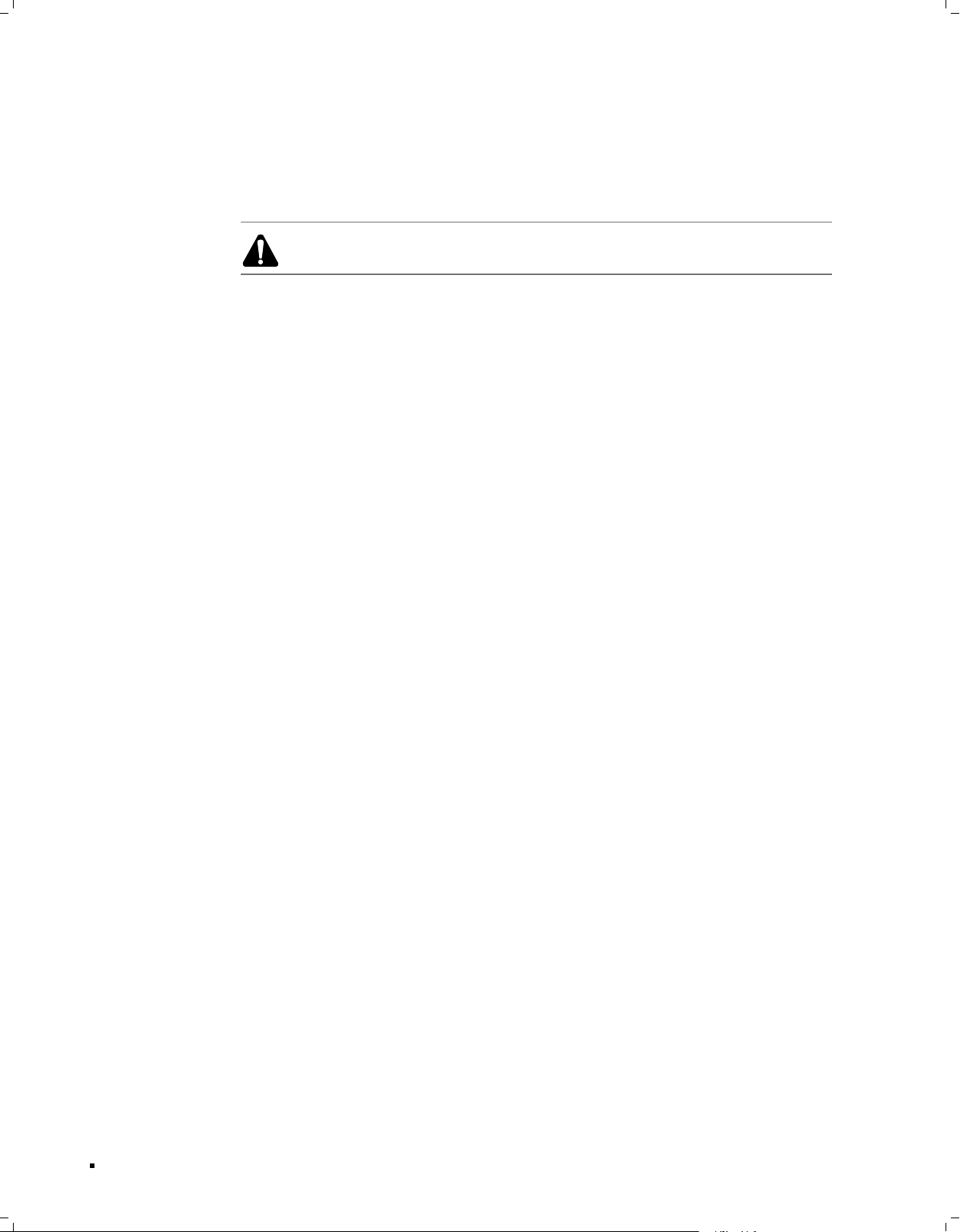
03
Управляемый коммутатор 2 уровня
Разъём питания
К этому разъё му п одк лючите кабель питания, вилку кабе ля питания
подключите к электророзетке. Убедитесь, что напряжение элек тросети
соответствует требованиям входного напряжения. (100-240 В ~ 50/60 Гц).
Внимание: Используйте кабель питания, который поставляется в комплекте с
устройством.
Общая информация
Page 9
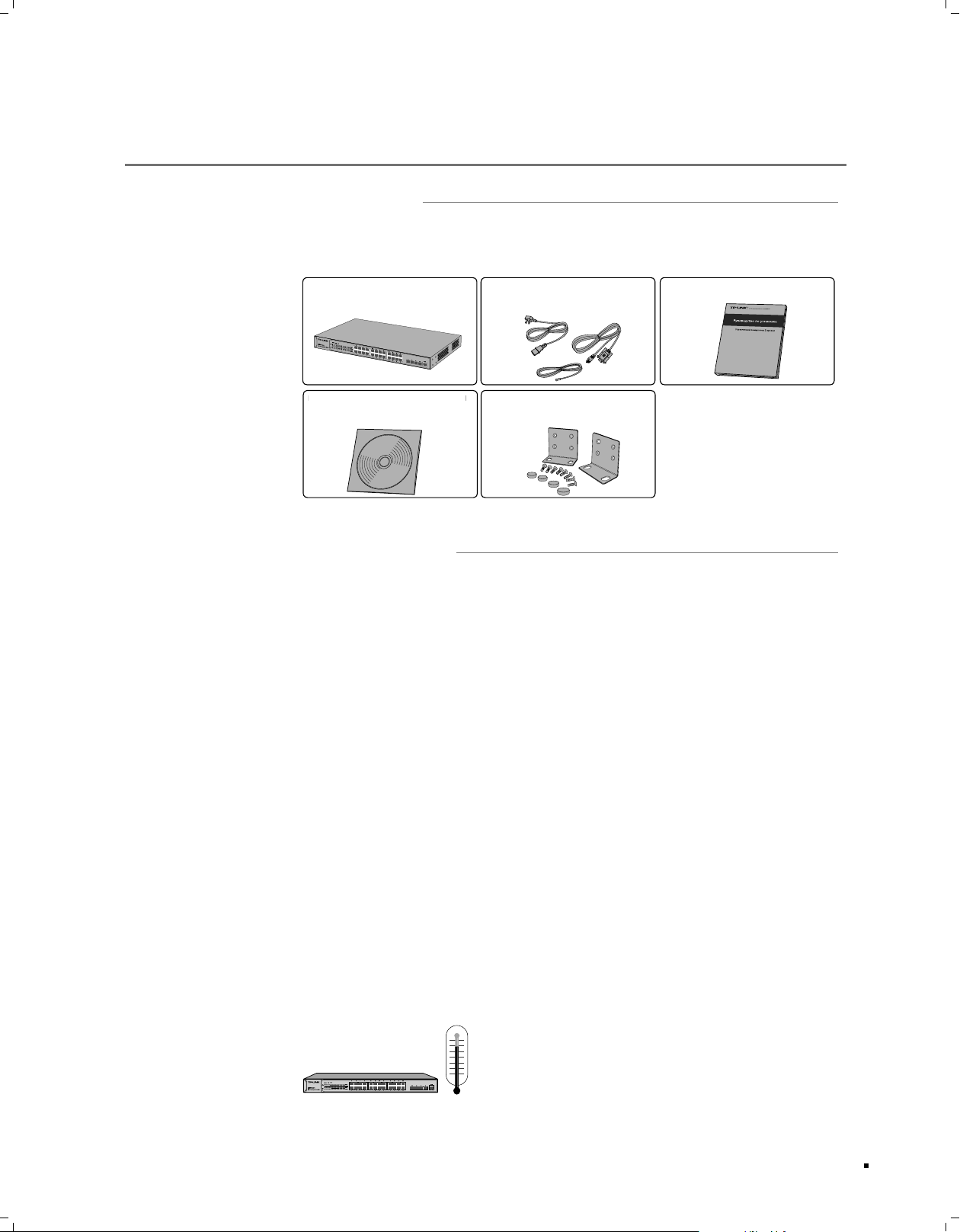
04
Управляемый коммутатор 2 уровня
TL-SG5428
ȭ
ȭ
TL-SG5428
УстановкаГлава 2
Комплект поставки2.1
Убедитесь в том, что комплект содержит все указанные выше наименования. Если
что-либо повреждено или отсутствует, обратитесь к Вашему продавцу.
Коммутатор
Кабель питания, консольный
Руководство по установке
абель, кабель заземления
Компакт-диск с материалами
Две крепёжные скобы и
комплект деталей
Правила безопасности2.2
Во избежание повреждений устройства и травм, вызванных неправильным
использованием устройства, пожалуйста, соблюдайте указанные ниже правила.
■
Правила безопасности
■
Не включайте питание во время установки.
■
Используйте антистатические браслеты и убедитесь, что они плотно прилегают
к коже и хорошо заземлены.
■
Используйте кабель питания, который поставляется вместе с устройством.
■
Убедитесь, что напряжение электросети соответствует требованиям входного
напряжения, указанным на задней панели устройства.
■
Проверьте, чтобы вентиляционное отверстие не было закрыто, а доступ воздуха
не затруднён.
■
Не вскрывайте корпус устройства и не снимайте его.
■
Перед тем как проводить чистку устройства, отключите питание. Не производите чистку
мокрой тканью и никогда не чистите устройство с использованием какой-либо жидкости.
■
Требования к рабочей среде
Чтобы обеспечить нормальную работу и долгий срок службы ус тройства,
установите его в среде, отвечающей нижеуказанным требованиям.
Температура/Влажность
Установка
Page 10
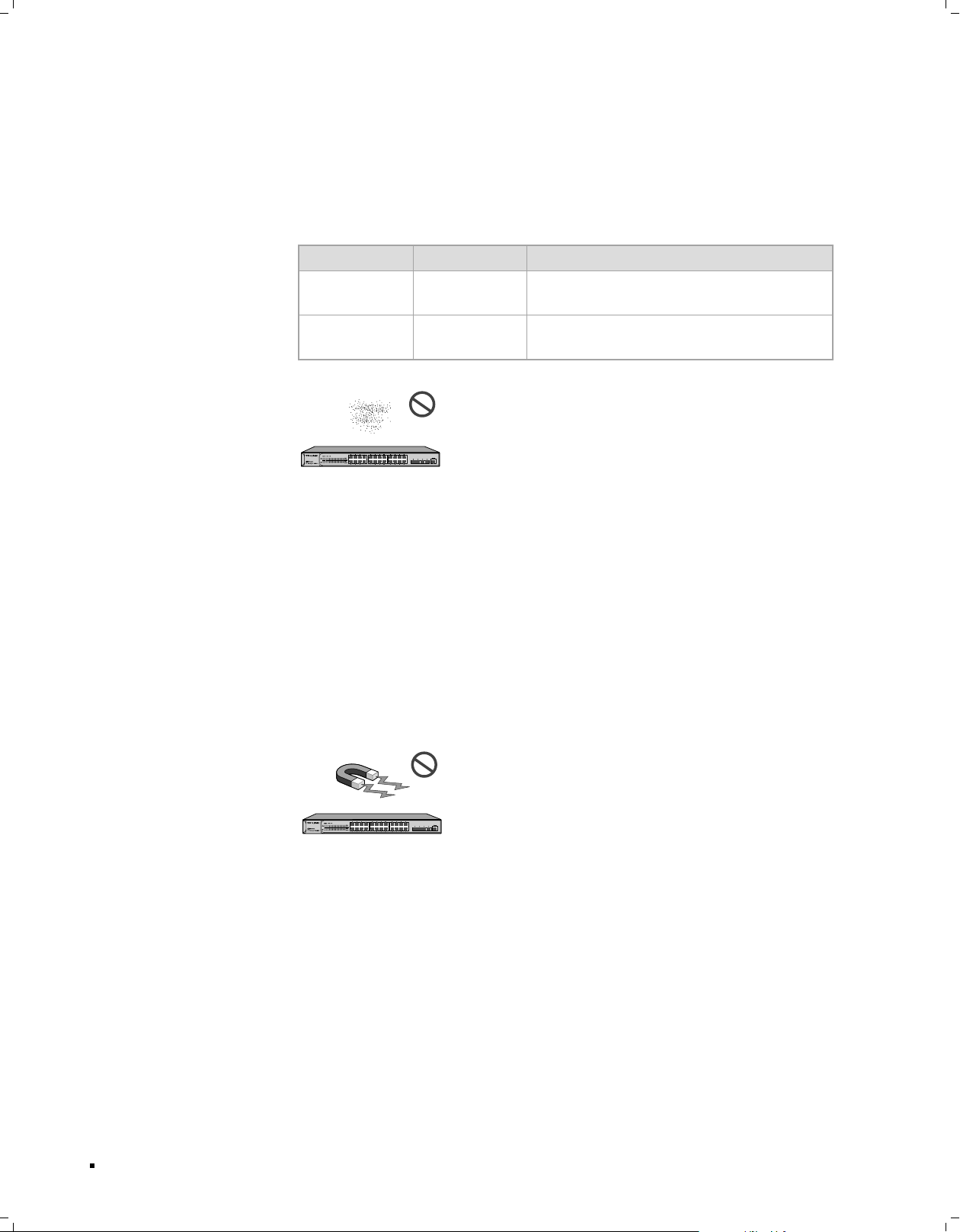
05
Управляемый коммутатор 2 уровня
TL-SG5428
TL-SG5428
Необходимо поддерживать правильную температуру и влажность в помещении,
где рас положе но устройс тво. Слишком высокая/низкая влажно сть могут
испортить изоляцию, привести к утечке электроэнергии, порче механических
частей и коррозии. Слишком высокая температура может ускорить процесс износа
изоляционного материала, что может значительно сократить срок эксплуатации
устройства. Рабочая температура и влажность указаны в таблице ниже.
Рабочая среда Температура Влажность
Относительная влажность воздуха 10% - 90%
При работе от 0℃ до 40
При хранении от -40℃ до 70
℃
без образования конденсата
Относительная влажность воздуха 5% - 90% без
℃
образования конденсата
Чистка
Статическое электричество способно абсорбировать пыль, накапливаемую
на устройстве, что приведёт к потере контакта на металлических окончаниях
проводов. Чтобы избежать статического электричества, нами были приняты
не которые меры, но слишком сильно е статическое электричес тво может
испортить электронные компоненты устройства на интегральной микросхеме.
Чтобы избежать вредных для работы коммутатора последствий статического
электричества, пожалуйста, уделите должное внимание следующим моментам:
■
Регулярно вытирайте пыль с устройства и следите, чтобы вентиляционные
отверстия были чистыми.
■
Устройство должно быть хорошо заземлено, статическое электричество должно
хорошо отводиться.
Интерференция электромагнитных волн
Внешние источники помех могут негативно влиять на электронные компоненты
устройства, в том числе такие, которые отвечают за ёмкостное сопротивление
и индуктивность. К негативным явлениям относятся кондуктивное излучение
ёмкостной связи, индуктивной связи и комплексного сопротивления. Для
уменьшения явления интерференции электромагнитных волн, примите следующие
меры:
■
Ис пользуйте питание с эффективной фильтраци ей и нтерф ере нции от
электросети, например через сетевой фильтр.
■
Не допускайте, чтобы устройство находилось близко к другим устройствам,
работающим на высоких частотах и потребляющих много тока, например возле
радиостанций.
■
Используйте экран от электромагнитного излучения при необходимости.
Установка
Page 11

06
Управляемый коммутатор 2 уровня
TL-SG5428
3
TL-SG5428
Защита от молний
Напряжение в разряде молнии достигает миллионов вольт, а воздух при этом моментально
раскаляется до 20,000
℃
. Силы тока в этом случае достаточно для того, чтобы испортить
электроустройство, поэтому необходимо принять меры для защиты от молний.
■
Убедитесь, что стойка, куда вмонтировано устройство, и само устройство
надёжно заземлены.
■
Убедитесь, что розетка имеет хороший контакт с заземлением.
■
Используйте продуманные схемы прокладки кабеля и следите, чтобы не
возникало индуцируемого грозового разряда.
■
При прокладке кабеля вне помещения используйте ус тройство защиты от
скачков напряжения для телекоммуникационной сети.
Примечание: Подробную информацию о мерах по защите см. в Глав е 3
Защита от молний.
Место для установки устройства
При установке устройства в стойке или на рабочем столе примите во внимание
следующие моменты:
■
Устройство должно размещаться на горизонтальной ровной поверхности, стойка
или рабочий стол быть устойчивы и способны выдерживать вес не менее 5,5 кг.
■
В стойке или на рабочем столе должна обеспечиваться хорошая вентиляция.
Рабочее помещение с сетевым оборудованием должно хорошо проветриваться.
■
Стойка должна быть хорошо заземлена. Устройство должно располагаться не
дальше чем 1,5 метра от электророзетки.
Инструменты, используемые при установке2.3
■
Отвёртка Phillips
■
Антистатические браслеты
■
К а б е л и
Примечание: Указанные выше инструменты не поставляются в комплекте с
устройством и приобретаются отдельно при необходимости.
Установка
Page 12

07
Управляемый коммутатор 2 уровня
TL-SG5428
TL-SG5428
Установка устройства2.4
■
Установка на столе
Для установки на столе выполните следующие действия:
Установите устройство на ровной горизонтальной поверхности, достаточно 1.
прочной, чтобы выдержать вес устройства.
Удалите защитную клейкую бумагу с резиновых ножек.2.
Разместите резиновые ножки по углам на нижней панели коммутатора в 3.
указанных для этого местах
Ножка
Нижняя панель
устройства
Метки
Установка на столеРисунок 2-1
■
Установка в стойке
Для установки устройства в стандартную 19 дюймовую стойку (по стандартам
EIA) выполните следующие действия:
Проверьте заземление и устойчивость стойки.1.
Прикрепите крепёжные скобы, поставляемые в комплекте с устройством, к 2.
каждой стороне коммутатора с помощью шурупов, как указано на рисунке.
Крепёжная
скоба
Шуруп
Установка крепёжных скобРисунок 2-2
После того, как Вы прикрепили к коммутатору крепёжные скобы, используйте 3.
подход ящие шурупы (не поставляются вместе с коммутатор ом), чтобы
закрепить скобы к стойке, как указано на рисунке.
Установка
Page 13

08
Управляемый коммутатор 2 уровня
TL-SG5428
Стойка
Установка в стойке Рисунок 2-3
Внимание:
■
Оставляйте пустое пространство примерно 5-10 см вокруг устройства для
циркуляции воздуха.
■
Не кладите на устройство тяжёлые предметы.
■
Устанавливайте устройства последовательно один за другим, начиная с низу
стойки и наверх; оставляйте некоторое пространство между устройствами в
стойке для отвода тепла.
Установка
Page 14

09
Управляемый коммутатор 2 уровня
Защита от молнийГлава 3
Правильная прокладка кабеля3.1
В реальных условиях эксплуатации вам может понадобиться прокладка кабеля
как на улице, так и в помещении. Для прокладки кабеля на улице и в помещении
установлены разные требования. Правильная прокладка кабеля снизит ущерб,
который может быть нанесён вашим устройствам в результате удара молнии.
Примечание: Не рекомендуется использовать кабель Ethernet вне помещения.
Пр и монт аже кабеля на улице ис пользуйте молниезащи тный разрядник
телекоммуникационной сети.
■
Требования к прокладке кабеля на улице
■
Наружная прокладка кабеля, в том числе по воздуху, не допустима без
использования средств защиты.
■
Запрещается прокладывать кабель по фасаду здания для соединения сетевых
устройств на различных этажах.
■
Наружные кабели должны укладываться под землю и проводиться в помещение
чере з подвал. Кусок металлической проволоки должен прокладываться
под землёй по длине трубы и соединяться с молниеотводом здания для
экраниров ания. Перед по дключ ением кабеля к ус тройс тву ус тановите
молниезащитный разрядник телекоммуникационной сети на соответствующий
порт.
■
При установке наружного/подвесного кабеля он должен пропускаться через
металлическую трубу (длиной не менее 15 метров) до его проведения в здание.
Оба конца данной металлической трубы должны быть заземлены. Перед
подключением кабеля к устройству установите молниезащитный разрядник
телекоммуникационной сети на соответствующий порт.
■
Кабель с экранированной витой парой не обязательно прокладывать через
трубы. Экранированный слой такого кабеля должен быть хорошо заземлён.
Пере д подк лючением кабе ля к устройству установите молниезащитный
разрядник телекоммуникационной сети на соответствующий порт.
Защита от молний
Page 15

10
Управляемый коммутатор 2 уровня
■
Требования к прокладке кабеля в помещении
В поме щении кабель следует прокладывать на некотором расстоянии от
устройств, способных вызывать высокочастотные помехи, как например, от
кабеля вертикального молниеотвода, силового кабеля, силовых трансформаторов
и электромоторов.
■
Главный кабель должен прокладываться через металлический кабель-канал
в домовой шахте. При монтаже старайтесь, чтобы возможная петля кабеля,
возникающая при монтаже, была как можно меньшего размера.
■
Требования к расстоянию между кабелем Ethernet и различными трубопроводами
указаны в таблице.
Кабель Ethernet
Трубопроводы
Минимальная расчётная
параллельная длина
(мм)
Минимальная расчётная
параллельная-пересекающаяся
высота (мм)
Вертикальный токоотвод 1000 300
Полиэтиленовая труба 50 20
Водопроводная труба 150 20
Труба подачи сжатого
воздуха
Теплопровод (без
изоляции)
Теплопровод (с
изоляцией)
150 20
500 500
300 300
Газовая труба 300 20
Две представленные ниже диаграммы демонстрируют показатели расчётной
параллельной длины и расчётной параллельной-пересекающейся высоты.
Примечание: Вышеуказанный минимальный расчётный показатель длины/
высоты требуется в том случае, когда не используется металлический кабельканал. Если какие-либо из требований не могут быть выполнены, то для
экранирования вы можете использовать металлическую трубу или металлический
кабель-канал.
■
Треб овани я к расс тоя нию меж ду кабе лем Ethernet и выс окомо щными
электроустройствами указаны в следующих таблицах.
Защита от молний
Page 16

11
Управляемый коммутатор 2 уровня
Кабель Способ прокладки
< 2 кВа
силовой
кабель
2~5 кВа
силовой
кабель
>5 кВа
силовой
кабель
Устройство Мин. расстояние (м)
Распределительный щит 1.00
Трансформаторное помещение 2.00
Шахта лифта 2.00
Комната вентиляции 2.00
Параллельная прокладка 130
Один находится в заземлённом кабель-канале
или в металлической трубе
Оба находятся в заземлённых кабель-каналах
или в металлических трубах
Параллельная прокладка 300
Один находится в заземлённом кабель-канале
или в металлической трубе
Оба находятся в заземлённых кабель-каналах
или в металлических трубах
Параллельная прокладка 600
Один находится в заземлённом кабель-канале
или в металлической трубе
Оба находятся в заземлённых кабель-каналах
или в металлических трубах
Минимальная
параллельная длина (мм)
70
10
150
80
300
150
Заземление3.2
Заземление устройства предназначено для быстрого высвобождения
перенапряжения и перегрузки устройства в результате удара молнии, которое
также необходимо для защиты тела от поражения электрическим током.
В различных условиях эксплуатации устройство может заземляться разными
способами. В данном примере будет рассмотрено два способа заземления
устройства: подключение к шине заземления или заземление с помощью силового
кабеля. Пожалуйста, подключите устройство к земле оптимальным образом, в
соответствии с особенностями ваших условий эксплуатации.
■
Подключение к шине заземления
Если устройство установлено в аппаратной комнате, в которой доступна шина
заземления, вам рекомендуется подключить устройство к шине заземления, как
это указано на следующем изображении.
Защита от молний
Page 17

12
Управляемый коммутатор 2 уровня
Коммутатор (Задняя панель)
Кабель заземления
Вывод заземления
Шина заземления
Коммутат ор (задняя панель)
Кабель питания переменного тока
(с кабелем PE)
Подключение к шине заземленияРисунок 3-1
Примечание: Шина заземления не поставляется с нашим устройством. При
необходимости вы можете приобрести их отдельно.
■
Заземление через блок питания
Если устройство установлено в обыкновенных условиях, оно может быть заземлено
через кабель заземления вашего источника питания, как указано на изображении
ниже.
ЗаземлениеРисунок 3-2
Примечание:
■
На изображении указан общий принцип заземления. На изображении указана
лишь общая схема подключения. Штепсельная вилка, которая входит в комплект
поставки, будет соответствовать электророзетке, используемой в Вашей стране,
поэтому она может отличаться от указанной на изображении.
■
Если вы собираетесь заземлить устройство через кабель питания, убедитесь,
что электрическая розетка также обладает заземлением (в электропроводке
должен присутствовать отдельный провод заземления).
Защита от молний
Page 18

13
Управляемый коммутатор 2 уровня
Вывод заземления Кабель выравнивания
Шина заземления Кабель заземления
Выравнивание потенциалов3.3
Выравнивание потенциалов – это прак тика намеренного элек трического
соединения в сех заз емляе мых сис тем в один контур заземлен ия, ли бо
соединение всех действующих контуров заземления через закопанную в грунт
или вынесенную на поверхность металлическую конструкцию в целях создания
системы уравнивания потенциалов. При ударе молнии высокое напряжение,
создаваемое разрядом тока во всех сис темах, будет также присутствовать
в кабелях заземления, и поскольку все кабели заземления будут обладать
одинаковым электрическим потенциалом, они тем самым устранят электрический
разряд, возникающий между системами.
На рисунке ниже показано, как осуществляется выравнивание потенциалов в
сети.
Использование молниезащитного разрядника3.4
Защита от молний
Выравнивание потенциаловРисунок 3-3
При выравнивании потенциалов примите во внимание, что необходимо
использовать обёрнутый медный кабель сечением, по меньшей мере, 6 мм
2
.
Лучше всего использовать короткий кабель. Для создания области с выравненным
потенциалом используйте шину заземления.
Примечание: Молниезащитный разрядник для электросети не поставляется с
нашим устройством. При необходимости вы можете приобрести его отдельно.
Мо лниезащитные разрядники д ля телекоммуникационной и элек тросети
используются для защиты от ударов молнии.
Page 19

14
Управляемый коммутатор 2 уровня
TL-SG5428
Кабель Ethernet
Кабель выравнивания потенциалов
Вывод заземления
Молниезащитный разрядник Устройств
Молниезащитные разрядник для электросети используется для ограничения
напряжения, возникающего при ударе молнии. Если используемый вне помещения
кабе ль питания переменного тока необходимо подключить к ус тройству,
пожалуйста, используйте молниезащитный разрядник для электросети.
Примечание: Молниезащитный разрядник для электросети не поставляется с
нашим устройством. При необходимости вы можете приобрести его отдельно.
Молниезащитный разрядник для телекоммуникационной сети используется
для защиты портов RJ45 устройства от молний. При прокладке кабеля вне
помещения, пожалуйста, подключите к устройству молниезащитный разрядник
для телекоммуникационной сети, прежде чем подключать к нему кабель.
При подключении молниезащитного разрядника для телекоммуникационной сети,
просьба соблюдать следующие правила:
■
Скорость передачи данных молниезащитного разрядника для
телекоммуникационной сети должна соответствовать скорости
соответствующего порта коммутатора. Если скорости не будут совпадать,
молниезащитный разрядник для телекоммуникационной сети не будет работать.
Приобретайте стандартный молниезащитный разрядник.
■
Установите молниезащитный разрядник для телекоммуникационной сети
рядом с защищённым устройством и заземлите его, используя короткий кабель
заземления.
Выравнивание потенциаловРисунок 3-4
Примечание: Молниезащитный разрядник не поставляется с нашим устройством.
При необходимости вы можете приобрести его отдельно.
Защита от молний
Page 20

15
Управляемый коммутатор 2 уровня
TL-SG5428
TL-SG5428
ПодключениеГлава 4
Порт Ethernet4.1
Соедините Ethernet-порт коммутатора с сетевым устройством по кабелю RJ45, как
указано на рисунке.
Порт RJ45
Подключение к порту (разъём RJ45)Рисунок 4-1
Кабель RJ45
Порт SFP4.2
В том случае, если в SFP-р азъ ем комм утатора уст ано вле н SFP-м одуль
(приобретается отдельно), обладающий активным соединением, то объединённый
с ним порт RJ45 будет отключён и не может быть использован.
SFP разъем
SFP модуль
Подключение SFP модуляРисунок 4-2
Консольный порт4.3
Интерфейс командной строки (Command Line Interface – CLI) позволяет Вам
управлять коммутатором. Вы можете запустить интерфейс командной строки
после подключе ния комп ьютеров или терминалов к консольному п орт у
коммутатора с помощью кабеля, идущего в комплекте.
Подключите консольный порт устройства к компьютеру по консольному кабелю,
Подключение
как указано на изображении ниже.
Page 21

16
Управляемый коммутатор 2 уровня
TL-SG5428
Подключение консольного портаРисунок 4-3
Вы также можете управлять своим устройством через консольный порт. Более
детальную информацию смотрите в Руководстве пользователя на компакт-диске с
материалами.
Примечание:
■
Консольный порт – это первый порт с правой стороны передней панели.
■
При подключении консольного кабеля устройство должно быть отключено.
■
Не подключайте консольный порт к другим портам по кабелю RJ45.
Проверка правильности установки4.4
После завершения установки, пожалуйста, проверьте следующее:
■
Вокруг устройства должно быть примерно 5-10 см пустого пространства для
циркуляции воздуха.
■
Убедитесь, что напряжение источника питания отвечает требованиям входного
напряжения устройства.
■
Розетка, устройство и монтажная стойка должны быть правильно заземлены.
■
Устройство правильно соединено с другими сетевыми устройствами.
Включение питания 4.5
Подключите отрицательный разъём кабеля питания к разъёму питания на вашем
устройстве, а вилку кабеля питания подключите к электрической розетке, как
указано на данном изображении.
Подключение к электросетиРисунок 4-4
Примечание: На изображении указана лишь общая схема подключения.
Штепсельная вилка, которая входит в комплект поставки, будет соответствовать
электророзетке, используемой в Вашей стране, поэтому она может отличаться от
указанной на изображении.
Подключение
Page 22

17
Управляемый коммутатор 2 уровня
НастройкаГлава 5
Настройка коммутатора через веб-интерфейс управления (GUI)5.1
Для управляемых коммутаторов 2 уровня серии Easy Smart, Smart.
Для доступа к графическому веб-интерфейсу (Graphical User Interface – GUI) 1.
коммутатора откройте браузер, в адресную строку браузера введите адрес
http://192.168.0.1 и нажмите Enter.
Интернет-браузерРисунок 5-1
Примечание: Для входа в веб-интерфейс управления (GUI) коммутатором IPадрес вашего компьютера должен быть установлен в одной подсети с вашим
коммутатором. Должен быть установлен IP-адрес 192.168.0.x (где “x” – любое
число от 2 до 254) и маска подсети 255.255.255.0. За подробным описанием
данной процедуры обратитесь к Приложению «B» в руководстве пользователя на
компакт-диске с материалами.
В нижнем регистре введите имя пользователя admin и пароль admin. Затем 2.
нажмите кнопку Login (Вход) или клавишу Enter.
LoginРисунок 5-2
После успешного входа перед вами появится главная страница настройки 3.
коммутатора, указанная на изображении ниже, и вы сможете произвести
настройку, выбрав меню настройки в левой части экрана.
Настройка
Page 23

18
Управляемый коммутатор 2 уровня
Настройка коммутатора при помощи интерфейса командной 5.2
строки (CLI)
Для управляемых коммутаторов 2 уровня.
Главная страница настройки коммутатораРисунок 5-3
Вы можете подк лючиться к комму татору и получить доступ к интерфейсу
командной строки двумя следующими способами:
■
Подключитесь к коммутатору, используя консольный порт коммутатора.
■
Удалённо подключитесь к коммутатору через порт Ethernet, используя протокол
Telnet или SSH.
■
Подключение через консольный порт
Для подключения к коммутатору через консольный порт, совершите следующие
действия:
Подключите компьютеры или терминалы к консольному порту коммутатора, 1.
используя кабель, идущий в комплекте.
Нажмите «Пуск» 2.
→
«Все программы» → «Стандартные» → «Связь» →
«Гипертерминал», чтобы открыть гипертерминал, как указано на изображении
ниже.
Откройте гипертерминалРисунок 5-4
Появится окно, с описанием состояния соединения (Connection Description 3.
Window), как указано на изображении 5-5. Введите наименование в поле
“Namefield” и нажмите OK.
Настройка
Page 24

19
Управляемый коммутатор 2 уровня
Окно с описанием состояния соединенияРисунок 5-5
Выберите порт для соединения на рисунке 5-6 и нажмите ОК.4.
Выберите порт для подключенияРисунок 5-6
Прои зведите настройку порта, который был выбран в пунк те выше, в 5.
соответствии с Рисунком 5-7. Установите “Bits per second” в значение “38400”,
“Data bits” в значение “8”, “Parity” – “None”, “Stop bits” – “1”, “Flow control” –
“None” и далее нажмите OK.
Настройки портаРисунок 5-7
Настройка
Page 25

20
Управляемый коммутатор 2 уровня
Введите Имя пользователя и Пароль в окно гипертерминала, для обоих 6.
значением по умолчанию является admin. Командная строка DOS “TP-LINK>”
появится после нажатия клавиши Enter, как указано на рисунке 5-8. Это будет
указывать на то, что вы используете интерфейс командной строки (CLI).
Вход в коммутаторРисунок 5-8
■
Подключение через Telnet
Для того чтобы подключиться к коммутатору через Telnet соединение, сделайте
следующее:
Убедитесь, что коммутатор и компьютер находятся в одной локальной сети.1.
Нажмите “Пуск” 2.
→
“Выполнить ”, чтобы открыть окно “Выполнить”
Введите “cmd” в командной строке окна “Выполнить”, как указано на рисунке 3.
5-10, и нажмите ОК.
Откройте окно “Выполнить”Рисунок 5-9
Настройка
Page 26

21
Управляемый коммутатор 2 уровня
Окно “Выполнить”Рисунок 5-10
Введите “telnet 192.168.0.1” в командной строке, как указано на рисунке 5-11 и 4.
нажмите клавишу Enter.
Подключение к коммутаторуРисунок 5-11
Введите Имя пользователя и Пароль (по умолчанию для каждого установлено 5.
значение admin) и нажмите клавишу Enter. Далее вы можете использовать
интерфейс командной строки (CLI), который указан на рисунке 5-12.
Подключение к коммутаторуРисунок 5-12
Для подробного описания настройки интерфейса командной строки (CLI) обратитесь
к Справочному руководству по использованию интерфейса командной строки (CLI),
который расположен на компакт-диске с материалами.
Настройка
Page 27

22
Управляемый коммутатор 2 уровня
Устранение неисправностейПриложение A
Что мне делать, если я забыл имя пользователя и пароль для входа в Q1.
коммутатор?
Подключите консольный порт компьютера к консольному порту коммутатора и 1.
откройте гипертерминал.
Отключите и перезагрузите Коммутатор. Когда в гипертерминале перед вами 2.
появится сообщение “Press CTRL-B to enter the bootUtil”, нажмите CTRL-B, чтобы
войти в меню bootUtil, как указано на рисунке ниже.
Введите соответствующую команду для перезагрузки системы. На коммутаторе будут 3.
возвращены заводские настройки, именем пользователя и паролем по умолчанию
будет admin.
Почему индикатор PWR LED работает неправильно?Q2.
При нормальной работе системы должен гореть индикатор PWR LED. Если индикатор
PWR LED работает неправильно, проверьте следующее:
Убедитесь, что кабель питания подключён правильно и что питание на устройство 1.
подаётся должным образом.
Убедитесь, что напряжение электросети соответствует требованиям входного 2.
напряжения коммутатора.
Что делать, если я не могу зайти в веб-утилиту настройки?Q3.
Рекомендуется выполнить следующие действия:
Проверьте каждый индикатор порта на маршрутизаторе и убедитесь, что кабель 1.
подключён правильно.
Попробуйте использовать другой порт на маршрутизаторе, убедитесь, что кабель 2.
отвечает необходимым требованиям и работает нормально.
Отключите питание. Через некоторое время включите питание заново.3.
Убедитесь, что IP-адрес вашего компьютера установлен в одной подсети с Вашим 4.
маршрутизатором.
Если вы до сих пор не можете получить доступ к веб-странице управления, 5.
восстановите заводские настройки на Вашем маршрутизаторе. На компьютере
должен быть установлен IP-адрес 192.168.0.x (где “x” – любое число от 2 до 254) и
маска подсети 255.255.255.0.
Почему гипертерминал отображается неправильно:Q4.
Пожалуйста, сделайте следующее:
Устранение неисправностей
Page 28

23
Управляемый коммутатор 2 уровня
Убедитесь, что питание подаётся должным образом, а также, что консольный порт 1.
подключён правильно.
Убедитесь, что используется подходящий консольный кабель.2.
Убедитесь, что установлены правильные параметры гипертерминала: установите 3.
“Bits per second” в значение “38400”, “Data bits” – “8”, “Parity” – “None”, “Stop bits” –
“1”, и “Flow control” – “None”.
Устранение неисправностей
Page 29

24
Управляемый коммутатор 2 уровня
Характеристики аппаратной частиПриложение B
Пункт Содержание
IEEE 802.3 10Base-T
IEEE 802.3u 100Base-TX
Стандарты
Кабель
IEEE 802.3ab 1000Base-T
IEEE 802.3z 1000Base-X
IEEE 802.3x Flow Control (Контроль потока)
10Base-T: Неэкранированная/экранированная витая
пара
категории 3 или выше
100Base-TX: Неэкранированная/экранированная витая
пара
категории 5 или выше
1000Base-T: Неэкранированная/экранированная витая
пара
категории 5, категории 5e, категории 6 или выше
1000Base-X: MMF или SMF SFP модуль (опционально)
Индикаторы PWR, SYS, 1000Mbps, Link/Act
Рабочая температура от 0℃ до 40
Температура
хранения
Относительная
влажность воздуха
при эксплуатации
Относительная
влажность воздуха
при хранении
от -40℃ до 70
от 10% до 90% без образования конденсата
от 5% до 90% без образования конденсата
℃
℃
Характеристики аппаратной части
Page 30

Управляемый коммутатор 2 уровня
Техническая поддержкаПриложение C
■
Для выявления и устранения неисправностей:
www.tp-linkru.com/support/faq
www.tp-link.ua/support/faq
■
Для загрузки последних прошивок, драйверов, утилит и руководств
пользователя:
www.tp-linkru.com/support/download
www.tp-link.ua/support/download
■
По другим вопросам технической поддержки, свяжитесь с нами, используя
следующую контактную информацию:
Российская
Федерация
Тел.: 8 (499) 754-55-60 (Москва)
8 (800) 250-55-60 (звонок бесплатный из любого региона РФ)
E-mail: support.ru@tp-link.com
Форум: http://forum.tp-linkru.ru/
Режим работы: с понедельника по субботу, с 9:00 до 21:00
*Кроме воскресений и праздничных дней в Российской
Федерации.
Украина ООО «ТІПІ-ЛІНК ЮКРЕЙН»
Отдел поддержки: 0800 505 508
Стоимость звонка: бесплатно для городской связи
Операторы мобильной связи: в зависимости от тарифов
различных операторов
E-mail: support.ua@tp-link.com
Время работы: с понедельника по пятницу, с 10:00 до 22:00
По всему миру Тел.: +86 755 2650 4400
Стоимость звонка: в зависимости от тарифов различных
операторов международной связи, услуги IDD (прямой набор
международного номера).
E-mail: support@tp-link.com
Время работы: круглосуточно без выходных
Техническая поддержка
25
Page 31

Page 32

Веб-сайт: http://www.tp-linkru.com Тел: +7 499 7545560 Почта: support.ru@tp-link.com 7106504402 Rev: 1.0.0
